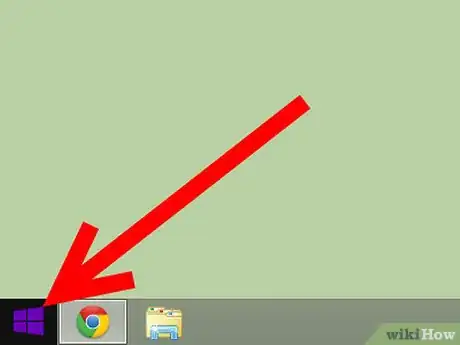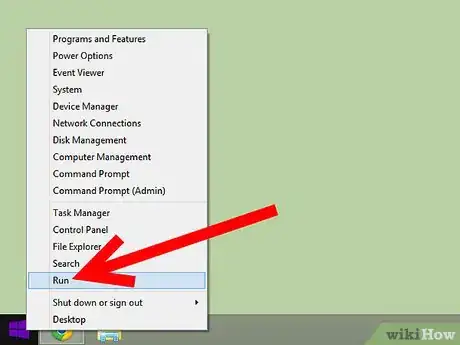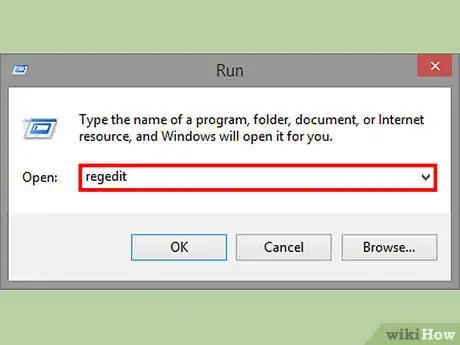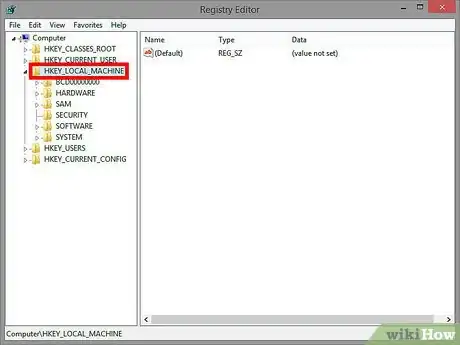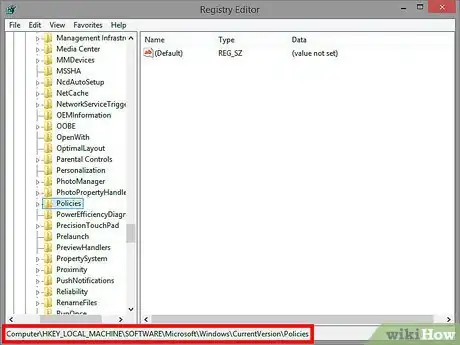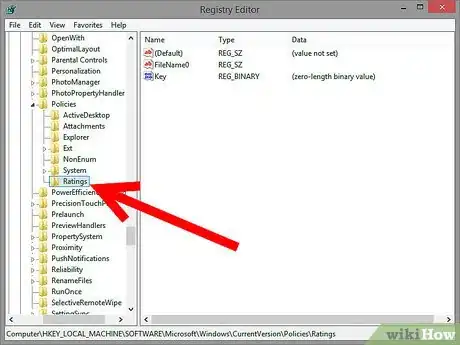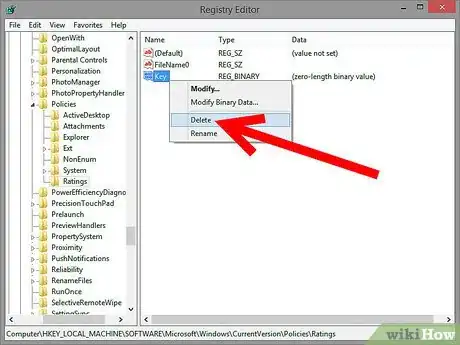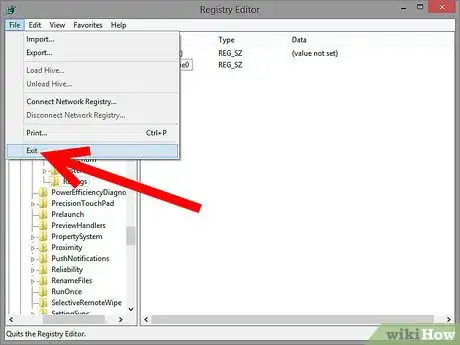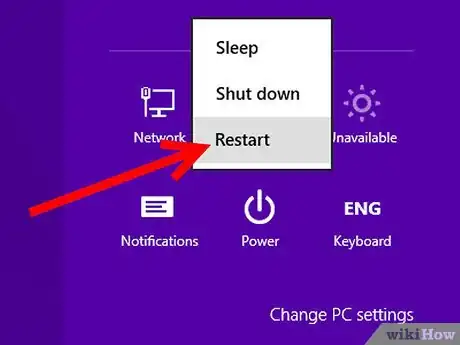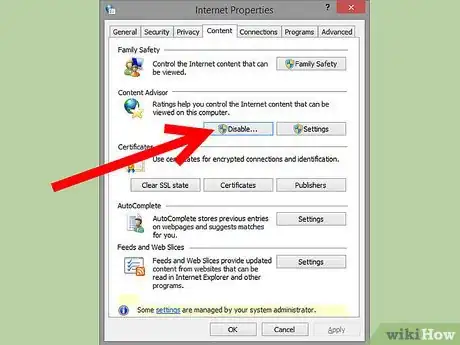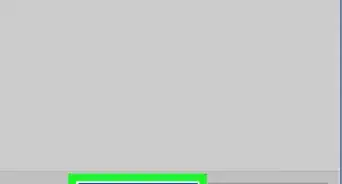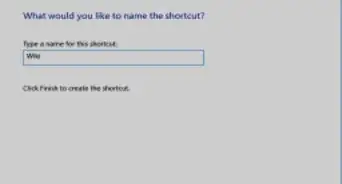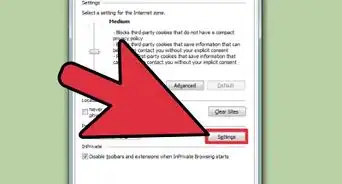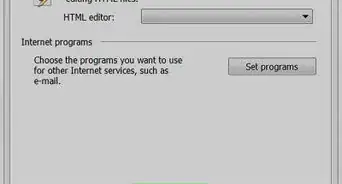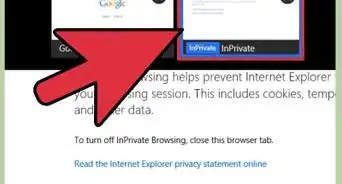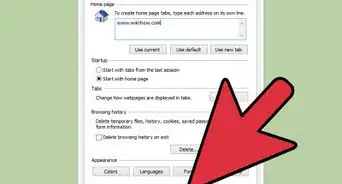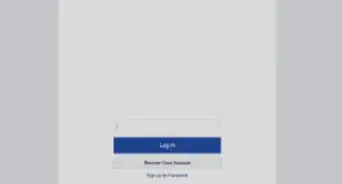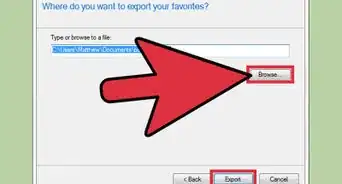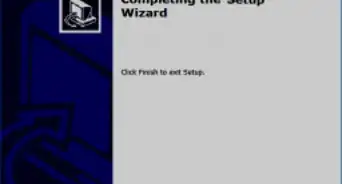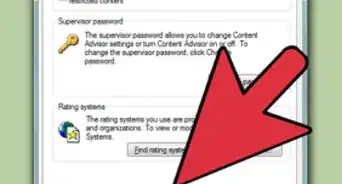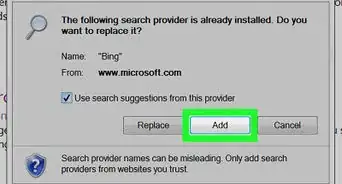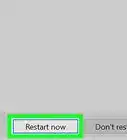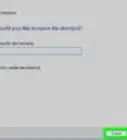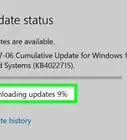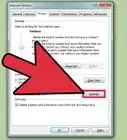X
wikiHow est un wiki, ce qui veut dire que de nombreux articles sont rédigés par plusieurs auteurs(es). Pour créer cet article, 12 personnes, certaines anonymes, ont participé à son édition et à son amélioration au fil du temps.
Cet article a été consulté 4 771 fois.
Le gestionnaire d'accès d'Internet Explorer permet de restreindre l'accès à certains sites Internet dans votre navigateur. Dans cet article, vous apprendrez comment retirer le mot de passe de ce gestionnaire d'accès.
Étapes
-
1Cliquez sur Démarrer.
-
2Cliquez sur Exécuter.
-
3Taper sur votre clavier « regedit » et appuyez sur la touche Entrée.
-
4Cliquez sur le signe + à gauche de HKEY_LOCAL_MACHINE.
-
5Répétez la 4e étape jusqu'à atteindre Software → Microsoft → Windows → Current Version → Policies.
-
6Cliquez sur le dossier Ratings.
-
7Dans la partie droite de l'éditeur de registre, vous devriez voir un objet ayant pour nom « Key » (ou clé en Français). Faites un clic droit sur cet objet et sélectionnez Supprimer.
-
8Fermez l'éditeur de registre.
-
9Redémarrez votre ordinateur et relancez Internet Explorer. Cliquez ensuite sur Vue puis Options Internet. Pour Internet Explorer 5 ou plus récent, cliquez sur Outils puis Options Internet.
-
10Cliquez ensuite sur l'onglet Contenu et sur Désactiver. Lorsqu’Internet Explorer vous demande le mot de passe, laissez le champ vide, et cliquez sur OK. Cela aura pour effet de retirer le mot de passe du gestionnaire d'accès d'Internet Explorer.Publicité
Avertissements
- Si vous n'êtes pas complètement sûr de réaliser les bonnes actions dans l'éditeur de registre, arrêtez tout en quittant simplement ce même éditeur de registre.
- L'Éditeur de registre, si mal manipulé, peut provoquer un crash de votre ordinateur. C'est pourquoi il est vivement conseillé de ne pas mener des petites expériences en modifiant ou en supprimant des clés dans votre registre.
Publicité
Éléments nécessaires
- Le système d'opération Windows 2000 ou XP
- La version d'Internet Explorer 5 au minimum
À propos de ce wikiHow
Publicité